كيفية إصلاح ملفات MKV غير القابلة للتشغيل/التالفة على نظامي التشغيل Windows/Mac
إنه صداع تام عندما تريد تشغيل ملف فيديو MKV فقط لتكتشف أنه تالف! بغض النظر عما إذا كان ذلك بسبب التنزيل غير الكامل، أو خطأ في النقل، أو الإصابة ببرامج ضارة، وما إلى ذلك، فأنت تعرف مدى أهمية إصلاح ملف MKV وجعله قابلاً للتشغيل مرة أخرى. لذلك، إذا كنت تبحث عن حلول، كل ما تحتاجه موجود في هذه التدوينة! ستناقش الأجزاء التالية 5 طرق مذهلة بالتفصيل لإصلاح ملف MKV. ابدأ الأمور!
قائمة الدليل
ما هو MKV؟ لماذا ملفات MKV تالفة؟ الطريقة النهائية لإصلاح مقاطع فيديو MKV بسرعة كيفية استخدام VLC لإصلاح ملفات MKV التالفة تحويل MKV إلى MP4 لإصلاح المشكلة غير القابلة للتشغيل أعد تنزيل ملفات MKV لإصلاحها من مصادر موثوقة استخدم CHKDSK لإصلاح مقاطع فيديو MKV التالفة FAQsما هو MKV؟ لماذا ملفات MKV تالفة؟
تحسبًا لكيفية إصلاح فيديو MKV، تعرف على MKV أولاً وسبب تلفه. Matroska Video هي الكلمة وراء MKV، وهو تنسيق معروف على نطاق واسع لقدرته على تخزين ملفات صوت فيديو عالية الجودة إلى جانب الفصول والعناوين الفرعية والبيانات الوصفية والمزيد، كل ذلك في حاوية واحدة. يتم استخدام هذا التنسيق بشكل أساسي من قبل المستخدمين الذين يرغبون في ضغط مقاطع الفيديو عالية الوضوح الخاصة بهم دون التضحية بالجودة.
وعلى النقيض من الآخرين، فإن MKV مفتوح المصدر، مما يعني أنه يمكن الوصول إليه مجانًا لأي شخص يريد استخدامه وتعديله. ومع ذلك، مثل أي تنسيق آخر، فهو غير معفي من خطر تلف الملف أو الفساد، والذي يحدث نتيجة لعدة أسباب؛ المحتملة هي:
◆ جهاز الكمبيوتر الخاص بك الملوثة بالفيروسات والبرامج الضارة التي تسبب ضررا لملفات الفيديو الخاصة بك.
◆ أن مقاطعة يحدث أثناء نقل الملفات، على سبيل المثال، انقطاع الاتصال، وفشل الكابلات، وانقطاع التيار الكهربائي، وما إلى ذلك، مما يؤدي إلى حدوث أعطال.
◆ يمكنك استخدام مشغل وسائط غير مدعوم هذا لا يعمل مع تشغيل ملفات MKV.
◆ ملف الفيديو MKV لم يتم تحميلها بشكل صحيح أو تماما.
◆ إذا كنت تحويل MKV إلى تنسيق آخر، فقد يؤدي ذلك إلى الفساد إذا لم يتم تنفيذه بشكل صحيح.
◆ أنت لا تملك برامج الترميز المناسبة المثبتة على نظام الكمبيوتر الخاص بك.
الطريقة النهائية لإصلاح مقاطع فيديو MKV بسرعة
يمكن تحقيق الانتقال من ملف فيديو MKV تالف إلى ملف قابل للتشغيل باستخدام إصلاح الفيديو AnyRec! إنه برنامج إصلاح مفيد يمكنه التعامل مع مقاطع الفيديو التالفة أو غير القابلة للتشغيل بتنسيق MKV وMOV وAVI و3GP وتنسيقات أخرى من أجهزة التخزين وماركات الكاميرات الشهيرة. سوف تستمتع باستخدام البرنامج لأنه مضمون لإصلاح مقاطع فيديو MKV دون المساس بالجودة أو المحتويات الأخرى. بغض النظر عن حجمها أو مدى تلف مقاطع فيديو MKV، يمكن لبرنامج إصلاح الفيديو المدعوم بالذكاء الاصطناعي إصلاح ملفات MKV قبل أن تعرفها.

قم بإصلاح ملف MKV التالف وتنسيقات الملفات الأخرى بسهولة دون فقدان الجودة.
إصلاح مقاطع فيديو MKV من جميع الموارد، مثل الكاميرات والهواتف وأجهزة الكمبيوتر وما إلى ذلك.
احذف لقطات الفيديو بعد حفظها في ملف محلي لحماية خصوصيتك.
قادر على ضبط تنسيق التصدير والجودة والمزيد من الإعدادات كما تريد.
100% آمن
100% آمن
الخطوة 1.عند فتح إصلاح الفيديو AnyRec، انقر فوق الزر "إضافة" الأول لتحميل فيديو MKV التالف، ثم الزر "إضافة" الآخر لنموذج الفيديو عالي الجودة.

الخطوة 2.انقر فوق الزر "إصلاح" لبدء عملية الإصلاح. بعد اكتماله، انقر فوق الزر "معاينة" لمعرفة ما إذا كان ملف MKV الخاص بك قد تم إصلاحه بشكل جيد.

الخطوه 3.أخيرًا، تأكد مما إذا كانت المعلمات مثل معدل البت، والمدة، وبرنامج التشفير، والدقة، وما إلى ذلك، مناسبة لك. إذا كان الأمر كذلك، فانقر فوق الزر "حفظ" لإنهاء عملية إصلاح ملف MKV.

100% آمن
100% آمن
كيفية استخدام VLC لإصلاح ملفات MKV التالفة
بالإضافة إلى كونه رفيقًا رائعًا لتشغيل ملفات الوسائط المتعددة المختلفة، بما في ذلك MKV، فإن VLC Media Player لديه العديد من الميزات، مثل التحرير الأساسي والتحويل والقدرة على إصلاح الملفات. لذلك، إذا كان ملف الفيديو الخاص بك غير قابل للتشغيل بسبب تعرضه للتلف، فإليك كيفية إصلاح ملف MKV اليوم باستخدام VLC!
الخطوة 1.تأكد من إعادة تسمية الفيديو الخاص بك إلى ".avi"، ثم قم بتشغيل VLC على سطح المكتب لديك. بعد ذلك، انقر فوق علامة التبويب "الأدوات" واختر "التفضيلات" من القائمة المنسدلة.

الخطوة 2.الآن، ضمن قسم "الإدخال/الترميز"، انقر فوق القائمة المنسدلة "ملف AVI التالف أو غير المكتمل"، وهناك، اختر "الإصلاح دائمًا".

الخطوه 3.لاحقًا، قم بتطبيق الإعداد الذي تم تغييره بالنقر فوق الزر "حفظ". انظر الآن إذا كان ملف الإصلاح MV على VLC ناجحًا!
تحويل MKV إلى MP4 لإصلاح المشكلة غير القابلة للتشغيل
أحد الحلول الملائمة لإصلاح ملفات MKV هو تحويلها. على الرغم من أنه قيل أن تحويل ملف MKV إلى تنسيق آخر يمكن أن يسبب ضررًا إذا لم يتم إجراؤه بشكل صحيح، فلن تخطئ إذا كنت تستخدم أداة مثل AnyRec محول الفيديو. باستخدام برنامج المحول هذا، يمكنك تغيير ملفك MKV إلى MP4، وهو تنسيق مدعوم على نطاق واسع من قبل العديد من اللاعبين، مما يساعدك على تشغيل فيديو MKV دون أي مشكلة. بالإضافة إلى ذلك، يمكنك ضبط الدقة والجودة ومعدل الإطارات وما إلى ذلك، لأنه يدعم تخصيص ملفات التعريف بنفسك. قم بإصلاح ملف MKV الخاص بك في ثلاث خطوات سهلة!
الخطوة 1.عندما قمت بفتح AnyRec Video Converter، افتح ملف MKV التالف في البرنامج بالنقر فوق الزر "إضافة ملفات".
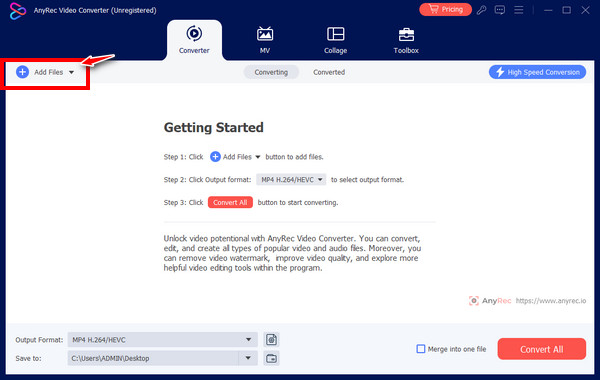
الخطوة 2.بعد ذلك، انتقل إلى زر القائمة "تنسيق" لرؤية جميع تنسيقات الفيديو المدعومة. تأكد من تحديد MP4 كتنسيق خاص بك مع ملف تعريف ثابت. بخلاف ذلك، انقر فوق الزر "ملف تعريف مخصص" بجوار التنسيق المختار لتغيير الدقة والجودة والمزيد.
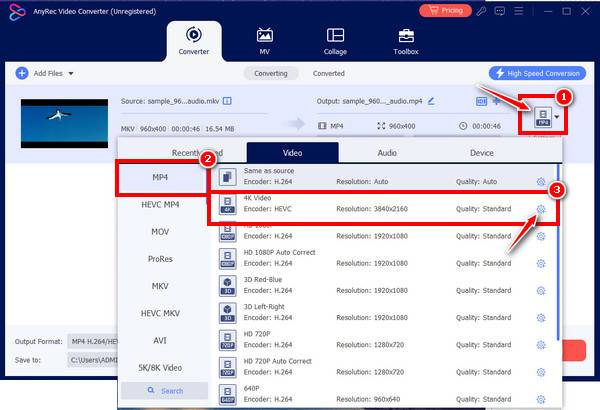
الخطوه 3.بمجرد تسوية كل شيء، قم بتعيين اسم الملف والمسار من الشاشة الرئيسية للمحول. انقر فوق الزر "تحويل الكل" لإنهاء عملية إصلاح ملف MKV.

أعد تنزيل ملفات MKV لإصلاحها من مصادر موثوقة
كما ذكرنا سابقًا، إذا لم يتم تنزيل ملفات MKV بشكل صحيح، فيمكن فتحها على ملف فيديو تالف، وهو ما تواجهه الآن، لذلك تبحث عن حلول لإصلاح ملفات MKV.
ومن ثم، إذا لاحظت وجود فيديو MKV تالف، فإن إعادة تنزيله من صفحة المصدر الموثوقة الخاصة به أمر يستحق التفكير لأنه ربما تعرض لانقطاع غير مقصود قبل اكتماله، مما أدى إلى تلفه.
وبصرف النظر عن إعادة تنزيل فيديو MKV، يمكنك ذلك تثبيت كود MKV لـ WMP، مثل K-Lite Codec Pack، في برنامج مشغل الوسائط الذي اخترته لدعم تشغيل ملفات MKV.
استخدم CHKDSK لإصلاح مقاطع فيديو MKV التالفة
بديل ممتاز آخر لإصلاح ملفات MKV هو من خلال CHKDSK. إنها أداة على أنظمة Windows يمكنها اكتشاف القرص الصلب لديك بحثًا عن أخطاء في الملفات. يمكن أن يساعدك تشغيله في موجه الأوامر في إصلاح الأخطاء والحفاظ على تنظيم بياناتك. لذا، لإصلاح ملف MKV، استخدم الخطوات المكتوبة:
الخطوة 1.للبدء، قم بالوصول إلى "موجه الأوامر" عن طريق كتابة cmd في شريط "بحث Windows". انقر بزر الماوس الأيمن عليه واختر "تشغيل كمسؤول".
الخطوة 2.بمجرد الوصول إلى هناك، اكتب chkdsk/f (حرف محرك الأقراص): ثم اضغط على مفتاح "Enter". ثم استبدل "(حرف محرك الأقراص)" بحرف محرك الأقراص الذي تم وضع فيديو MKV التالف فيه؛ إذا كان الملف موجودًا على "محرك الأقراص C"، فاكتب chkdsk/f C:.
الخطوه 3.يجب عليك الانتظار بعض الوقت حتى تقوم عملية مسح محرك الأقراص بإصلاح المشكلات بنجاح. لاحقًا، قم بتشغيل فيديو MKV الذي تم إصلاحه للتحقق من حل الضرر.
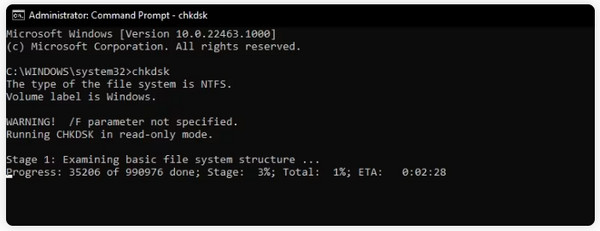
FAQs
-
ما هي النصائح التي يجب علي تطبيقها لتجنب وجود ملف فيديو MKV تالف؟
استخدم برنامج مكافحة فيروسات موثوقًا به يمنع الفيروسات أو البرامج الضارة من الدخول إلى ملفات الكمبيوتر لديك. يمكنك أيضًا استخدام نسخة احتياطية موثوقة ذات طاقة كافية عند تنزيل الملفات أو نقلها أو تحويلها. كما أن وجود اتصال مستقر أمر ضروري لتجنب الانقطاعات أثناء التنزيل.
-
هل يمكنني الحصول على ملف إصلاح MKV عبر الإنترنت؟
نعم. توفر الأدوات عبر الإنترنت طرقًا لإصلاح الفيديو عبر الإنترنت، بما في ذلك Repairvideofile.com و4DDiG وFix.Video وFileConvertio والمزيد. ومع ذلك، عند الإصلاح عبر الإنترنت، تأكد من أنه يدعم تنسيق الملف الذي تريد إصلاحه.
-
كيف أقوم بإصلاح ملف MKV على VLC من خلال التحويل؟
بعد فتح VLC، انقر فوق علامة التبويب الوسائط وحدد تحويل/حفظ من القائمة المنسدلة. قم بإضافة الملف التالف عن طريق النقر فوق الزر "إضافة"، ثم داخل نافذة "تحويل"، انقر فوق قائمة "ملف التعريف" لتحديد برنامج الترميز. وأخيرًا، انقر فوق الزر "ابدأ" لإنهاء عملية التحويل.
-
هل يمكنني فتح ملفات MKV على نظام Mac دون أي متاعب؟
نعم. مثل نظام التشغيل Windows، يدعم نظام Mac تشغيل مقاطع فيديو MKV باستخدام المشغلات التالية: VLC Media Player وMplayerX وElmediaPlayer و5K Player وغيرها.
-
ما هي مشغلات الوسائط على نظام التشغيل Windows التي تدعم تشغيل ملفات MKV؟
إذا كان ملف MKV غير مدعوم من قبل مشغل الوسائط الخاص بك، فإن التبديل إلى ملف آخر يمكن أن يساعد في إصلاح ملف MKV. فكر في استخدام VLC Media Player وKMPlayer وGOM Player وDivX Player وPotPlayer وKodi وPlex وPlex والمزيد.
استنتاج
باختصار، ترى هنا الحلول الخمسة لإصلاح ملف MKV. إذا سارت الأمور على ما يرام معك ومع الطريقة التي استخدمتها، مثل الإصلاح من خلال VLC وCHKDSK وغيرها، فستكون ملفات MKV قابلة للتشغيل. ولكن، إذا كنت ترغب في حل سريع وجدير بالثقة، فانتقل على الفور إلى إصلاح الفيديو AnyRec. إلى جانب كونه برنامج إصلاح قويًا يمكنه إصلاح ملفات الفيديو التالفة بجميع أحجامها من الأجهزة، فمن المؤكد أنك ستحصل على فيديو الإصلاح عالي الجودة الذي تريده. جربه اليوم وأعطي الإصلاح الذي يستحقه الفيديو الخاص بك!
100% آمن
100% آمن
